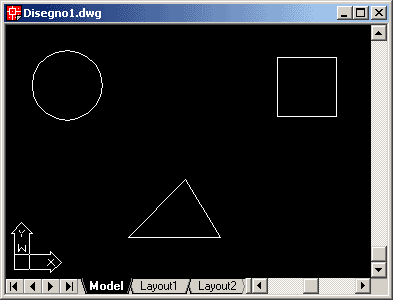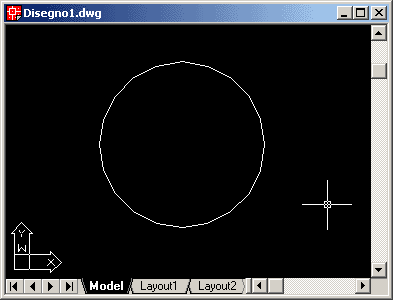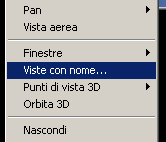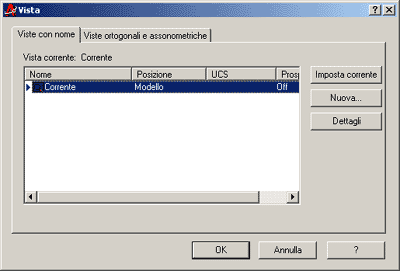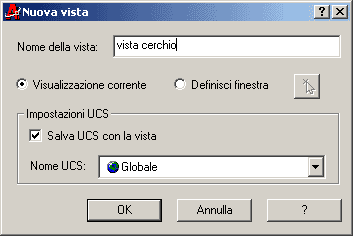In
lezioni precedenti sono state ,dettagliatamente, esaminate le
opzioni del comando zoom,
ed il comando pan.
Entrambi questi comandi ci permettono di cambiare la
visualizzazione di un disegno, rispettivamente, eseguendo
degli avvicinamenti o allontanamenti, oppure eseguendo delle
panoramiche, cioŔ, semplici spostamenti del disegno in
un'altra posizione con il conseguente cambiamento della
porzione visibile sullo schermo.
Finora
abbiamo utilizzato solo questi due metodi per cambiare la
vista corrente e agire in parti differenti del disegno;
questa situazione pu˛ andare bene in disegni di dimensioni
non molto grandi o con un numero non eccessivo di
particolari, ma si pensi, ad esempio, alla realizzazione di
un disegno tecnico di un impianto o ad una carta topografica
di grandi dimensioni, ed alla quantitÓ di tempo occorrente
per spostarsi da una zona ben precisa del foglio ad
un'altra, per apportare i cambiamenti necessari, e poi
ritornare nuovamente alla vista precedente (se le zone di
intervento sono pi¨ di due non ci Ŕ di molto aiuto neanche
l'opzione zoom precedente).
In un caso come quello appena descritto, per visualizzare le
varie zone di intervento esatte ,occorrerebbero una serie di
zoom di allontanamento ed avvicinamento e magari, anche,
successivi aggiustamenti della visualizzazione mediante il
comando pan.
Come sempre, per˛, autocad ci mette a disposizione delle
opportune funzionalitÓ per velocizzare l'esecuzione ed
ottimizzare il tempo di intervento, infatti, mediante la
seguente procedura:
1.
Assegnare un nome ad una qualsiasi vista.
2. Salvare la vista.
3. Richiamare la vista in seguito.
ci
dÓ la possibilitÓ di spostarci
da una determinata visualizzazione ad un'altra, con
pochi click del mouse.
ASSEGNARE
UN NOME ALLA VISTA
Vediamo
ora come procedere per ottenere quanto sopra esposto, per
far ci˛ ci serviremo del disegno riportato nella figura
seguente:
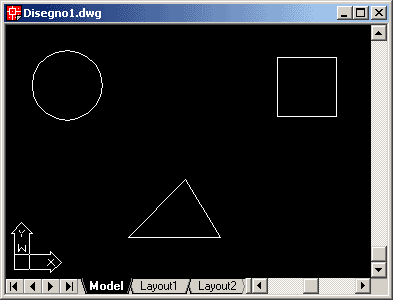
costituito
da 3 semplici oggetti: un cerchio, un quadrato, ed un
triangolo, corrispondenti alle tre viste che vogliamo
conservare, viste che denomineremo, rispettivamente, vista
cerchio,
vista
quadrato
e vista
triangolo.
Innanzitutto,
impostiamo mediante un procedimento di zoom la vista da voler conservare, ad
esempio, per prima quella comprendente il cerchio.
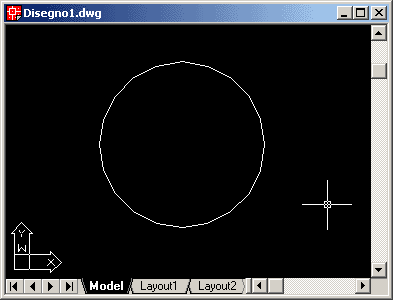
Poi per
assegnargli un nome richiamiamo il comando viste con nome, con uno
dei seguenti procedimenti:
1.
facciamo click, con il tasto sinistro del mouse, sul pulsante

presente
nella barra degli strumenti standard
oppure
2.
facciamo click, con il tasto sinistro del mouse, sul men¨ visualizza
della "barra dei men¨", poi,
scorrendo il men¨ a discesa comparso clicchiamo sul comando Viste
con nome...
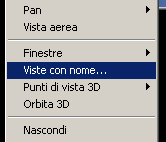
In
entrambi i casi sarÓ visualizzata la finestra vista
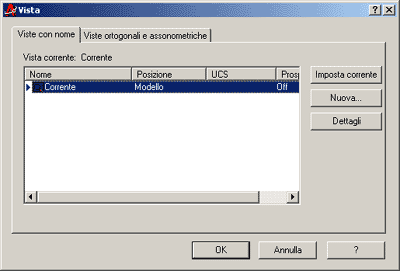
facciamo
click sul pulsante nuova, inseriamo nella finestra nuova
vista, di seguito comparsa (figura in basso) il nome da
assegnare alla vista, cioŔ, vista
cerchio,
facciamo click sulla casella Visualizzazione
corrente
e poi sul pulsante OK.
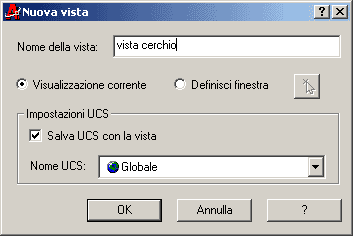
In
questo modo abbiamo assegnato alla visualizzazione corrente il
nome di vista
cerchio.
continua
Torna
indietro
Torna
su
Vai
all'indice